Jak integrovat LibreOffice s Nextcloud
LibreOffice je dlouhodobě nejlepším bezplatným řešením pro nástroje produktivity v systému Linux. Samostatný klient LibreOffice je však omezený a jednoduše jej neřeže, pokud jde o online spolupráci, produktivitu Google a spolupráci ve stylu Disku Google.
Tam přichází Collabora. Jedná se o upravenou verzi Libre Office Online s desítkami funkcí, které jsou srovnatelné s mnoha proprietárními internetovými kancelářskými nástroji. Nejlepší ze všeho je, že se software může integrovat přímo do mnoha hostovaných cloudových řešení. Zde je návod, jak můžete integrovat Libre Office s NextCloud.
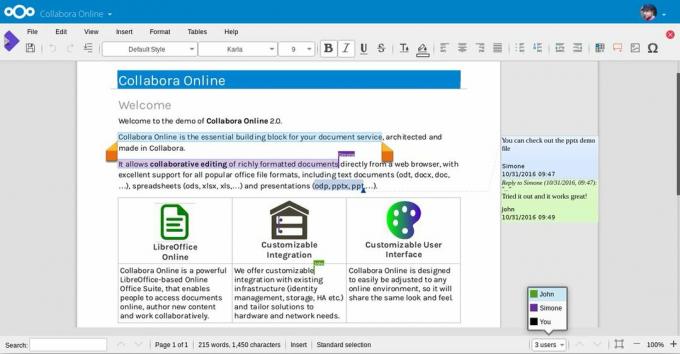
Nastavení softwaru Collabora je trochu únavné, ale v konečném důsledku to stojí za to, zejména pro ty, kteří chtějí hostovat své vlastní kancelářské řešení pod Linuxem.
Poznámka: Používání softwaru Collabora vyžaduje server Docker Nextcloud s platným certifikátem SSL. Server Snap Nextcloud bohužel nebude fungovat.
Nastavte Nextcloud na serveru Ubuntu
Používání Collabora na Nextcloud začíná serverem Nextcloud ve stylu Docker. Chcete-li zahájit nastavení,
nainstalujte Docker a vytáhněte nejnovější kontejner Nextcloud z Docker Hubu.Mějte na paměti, že toto nastavení pro Collabora funguje nejlépe se serverem Ubuntu, takže se výukový program bude primárně zaměřovat na to. Pokud však server Ubuntu nepoužíváte, postupujte podle pokynů, které jsou u většiny systémů velmi podobné.
sudo docker táhnout undeadhunter / nextcloud-letsencrypt
Stahování kontejneru Nextcloud Docker je velmi podobné Rychlá instalace. Není nutné žádné nastavení ani konfigurace. Místo toho ukončete Root a rozbalte běžného uživatele.
Poznámka: Pro přístup do Collabora mimo LAN budete muset nastavit SSL pomocí Nextcloud a Docker. Postup nastavení naleznete v oficiální dokumentaci.
sudo docker run -it --name nextcloud --hostname nextcloud-letsencrypt -e CERTBOT_DOMAIN = "nextcloud-letsencrypt" -e CERTBOT_EMAIL = "email" -p 80:80 -p 443: 443 undeadhunter / nextcloud-letsencrypt
Pokud je příkaz úspěšný, měl by být spuštěn Nextcloud. Získejte přístup přes webový prohlížeč:
http://ip.address: 8080
Postupujte podle pokynů a nastavte instalaci Nextcloud v kontejneru Docker. Až budete hotovi, otevřete novou kartu a vygenerujte nový certifikát SSL pomocí LetsEncrypt.
sudo docker exec -it nextcloud-crypt /certbot.sh
Nastavit Collabora
Server Nextcloud Docker je spuštěn. Dále je čas nastavit server Collabora, aby mohl komunikovat s Nextcloud a pluginem Collabora Office.
Stejně jako Nextcloud musí software Collabora běžet také v obrazu Docker. Stáhněte si nejnovější verzi serverového softwaru Collabora pomocí ukotvit tahač příkaz:
sudo docker pull spolupracovník / kód
Collabora musí běžet vedle Nextcloud, aby fungovala. Za použití docker run příkaz, spusťte server. Nezapomeňte upravit příkaz a změnit „nextcloud \\ server \\ address“, aby vyhovoval vašim potřebám.
Poznámka: Neodstraňujte symboly zpětného lomítka!
sudo docker run -t -d -p 127.0.0.1:9980:9980 -e 'doména = nextcloud \\ server \\ adresa' - vždy restartujte - cap-add spolupracovník / kód MKNOD
Apache Reverse Proxy
Software Collabora potřebuje reverzní proxy, aby fungoval efektivně. Spuštění reverzního proxy vyžaduje Apache2, takže jej nezapomeňte mít na serveru. Na Ubuntu lze server Apache2 snadno nainstalovat pomocí:
sudo apt install lamp-server ^
Když je Apache2 nastaven, použijte a2enmod povolit proxy moduly. Tyto moduly jsou důležité a zpětný proxy server bez nich nebude fungovat.
sudo a2enmod proxy. sudo a2enmod proxy_wstunnel. sudo a2enmod proxy_http. sudo a2enmod ssl
S fungujícími moduly je čas vytvořit nový soubor Virtual Host. V terminálu použijte dotek vytvořit nový konfigurační soubor.
sudo touch /etc/apache2/sites-available/your-collabora-site.com.conf
Collabora vyžaduje certifikát SSL pro spuštění serveru proxy i softwaru. Nejrychlejším způsobem, jak tohoto úkolu dosáhnout, je použití nástroje LetsEncrypt. V terminálu spusťte následující příkaz a získejte LetsEncrypt pro Apache2.
sudo apt nainstalujte letsencrypt python-letsencrypt-apache
sudo letsencrypt --apache --agree-tos --email email-address -d kolaborator-ip-or-domain.com
Otevřete nový soubor virtuálního hostitele pomocí Nano.
sudo nano /etc/apache2/sites-available/your-collabora-site.conf
Vložte následující kód do Nano:
ServerName office.vaše-domena.com
SSLCertificateFile /etc/letsencrypt/live/collabora-server-ip-or-domain.com/fullchain.pem
SSLCertificateKeyFile /etc/letsencrypt/live/collabora-server-ip-or-domain.com/privkey.pem
Zahrnout /etc/letsencrypt/options-ssl-apache.conf
# Kódované lomítka musí být povoleny
AllowEncodedSlashes NoDecode
# Kontejner používá jedinečný nepodepsaný certifikát
SSLProxyEngine zapnuto
SSLProxyVerify None
SSLProxyCheckPeerCN Vypnuto
SSLProxyCheckPeerName Vypnuto
# udržet hostitele
ProxyPreserveHost On
# statický html, js, obrázky atd. sloužil z loolwsd
# loleaflet je klientská část LibreOffice Online
ProxyPass / loleaflet https://127.0.0.1:9980/loleaflet opakovat = 0
ProxyPassReverse / loleaflet https://127.0.0.1:9980/loleaflet
# WOPI objevovací URL
ProxyPass / hosting / objev https://127.0.0.1:9980/hosting/discovery opakovat = 0
ProxyPassReverse / hosting / objev https://127.0.0.1:9980/hosting/discovery
# Hlavní webová zásuvka
ProxyPassMatch "/lool/(.*)/ws$" wss: //127.0.0.1: 9980 / lool / $ 1 / ws nocanon
# Websocket administrátorské konzole
ProxyPass / lool / adminws wss: //127.0.0.1: 9980 / lool / adminws
# Stáhnout jako, celoobrazovkové prezentace a operace nahrávání obrázků
ProxyPass / lool https://127.0.0.1:9980/lool
ProxyPassReverse / lool https://127.0.0.1:9980/lool
lis Ctrl + O Chcete-li dokument uložit, restartujte Apache 2 pomocí:
sudo sytemctl restart apache2
Integrujte LibreOffice s Nextcloud

Veškeré nastavení potřebné ke spuštění Collabora je postaráno. Zbývá už jen integrovat LibreOffice s Nextcloud. Chcete-li integraci povolit, otevřete webové rozhraní Nextcloud, vyberte ikonu ozubeného kola a klikněte na tlačítko „Aplikace“.
Prohlédněte si sekci aplikací, kde najdete „Collabora“, a kliknutím na tlačítko ji nainstalujte. Poté se vraťte do administrátorského rozhraní Nextcloud a klikněte na „Správce“ a poté na „Collabora online“.

V části „Collabora Online“ rozhraní Admin vyplňte IP adresu serveru Collabora Online a kliknutím na tlačítko „Použít“ nastavení uložte.
Odtud bude moci kdokoli přistupovat a používat Access Nextcloud Collabora z libovolného počítače prostřednictvím webového rozhraní Nextcloud.
Vyhledávání
Poslední Příspěvky
Jak hrát Grand Theft Auto 5 na Linuxu
Nyní je možné hrát singleplayer Grand Theft Auto 5 a také komponent...
Jak nainstalovat nejnovější ovladače AMDGPU-PRO v systému Linux
Instalace oficiálních ovladačů AMDGPU-Pro v systému Linux byla vždy...
Jak nainstalovat software na Fedoru Linux
Fedora Linux je ve srovnání s Ubuntu, Linux Mint a dalšími uživatel...



